آموزش بازیابی پیام های حذف شده آیفون ؛ چگونه اس ام اس های پاک شده از آیفون را برگردانیم؟
اقتصاد ۱۰۰ - آیا بهطور تصادفی یک پیام متنی را حذف کردهاید یا همه پیامهای خود را از دست دادهاید؟ در این مقاله با آموزش بازیابی پیام های حذف شده آیفون به شما توضیح میدهیم چطور پیامهای از دسترفته را ببینید و آنها را برگردانید.
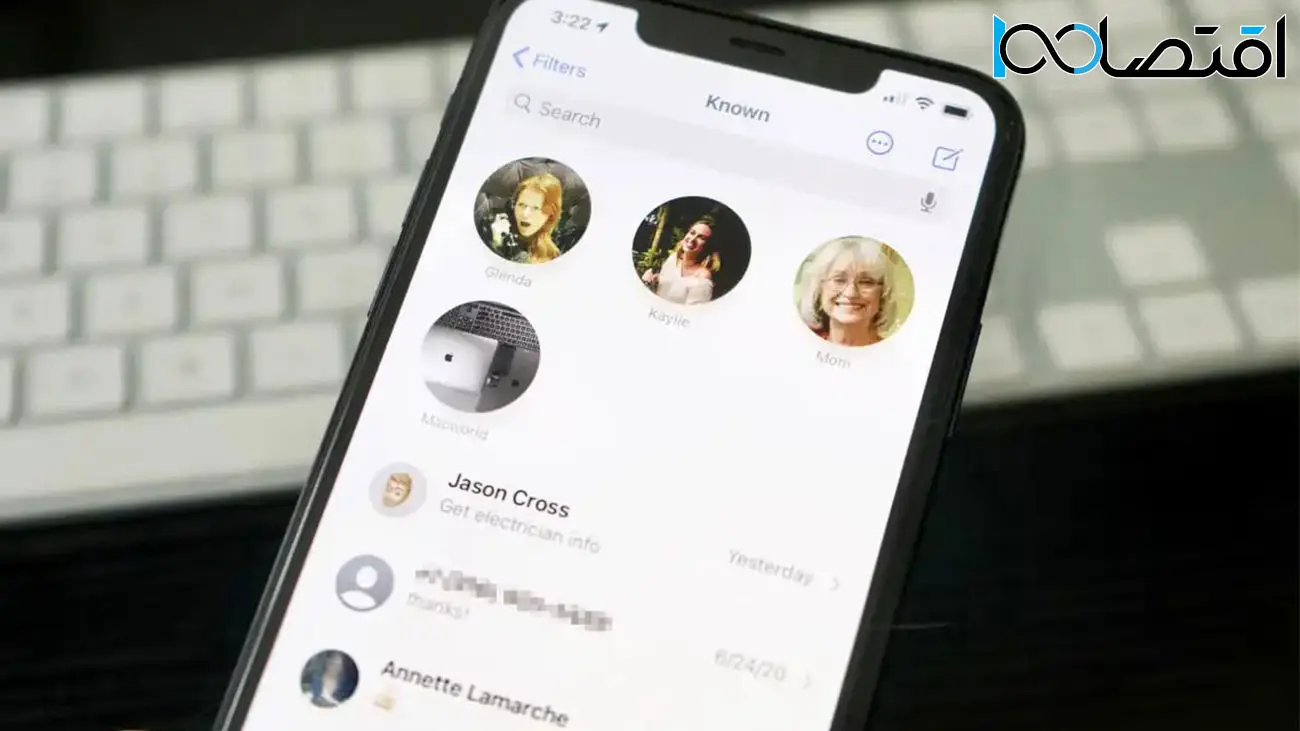
به گزارش گروه دانش و فناوری، پیامکها معمولا بهعنوان پیامهایی غیررسمی و کماهمیت در نظر گرفته میشوند، اما ممکن است اطلاعات بسیار مهمی در آنها ذخیره شده باشد. اگر برای خالی کردن فضای آیفون خود برخی پیامها را حذف کردهاید و بهطور اتفاقی یک پیام مهم را از دست دادهاید، یا آیفون خود را ریست کردهاید و پس از بازیابی متوجه شدهاید که پیامهایتان دیگر در دسترس نیستند، نگران نباشید! همچنان این شانس وجود دارد که بتوانید پیامهای حذفشده را بازیابی کنید.
آموزش بازیابی پیام های حذف شده آیفون
فهرست مطالب
- دیدن پیام های حذف شده
- ریکاوری پیام ها از پوشه Recently Deleted
- بازیابی پیام ها از طریق iCloud Backup
- بازیابی پیام ها از طریق iTunes یا Finder Backup
- بازیابی پیام ها با استفاده از iCloud Merge
- بازیابی پیام ها با استفاده از نرمافزارهای شخص ثالث
برای برگرداندن اس ام اس های پاک شده در آیفون ، پنج روش وجود دارد که در ادامه بررسی خواهیم کرد. هیچکدام از این روشها تضمینی نیستند، اما اگر پیامهای مهمی را از دست دادهاید، ارزش امتحان کردن را دارند.
دیدن پیام های حذف شده در آیفون
اولین روش، سادهترین راهکار است. شما میتوانید پیامهای حذفشده را تا 30 روز پس از حذف آنها مشاهده کنید. برای انجام این کار مراحل زیر را دنبال کنید:
- برنامه Messages را باز کنید.
- اگر یک مکالمه باز است، روی فلش بازگشت در بالا سمت چپ صفحه ضربه بزنید.
- روی گزینه Filters (فیلترها) در بالا سمت چپ ضربه بزنید.
- روی “Recently Deleted” (اخیرا حذفشده) ضربه بزنید.
در این بخش، تمام پیامهایی که اخیرا حذف شدهاند را مشاهده خواهید کرد. امیدواریم پیام مورد نظر شما در این قسمت موجود باشد.
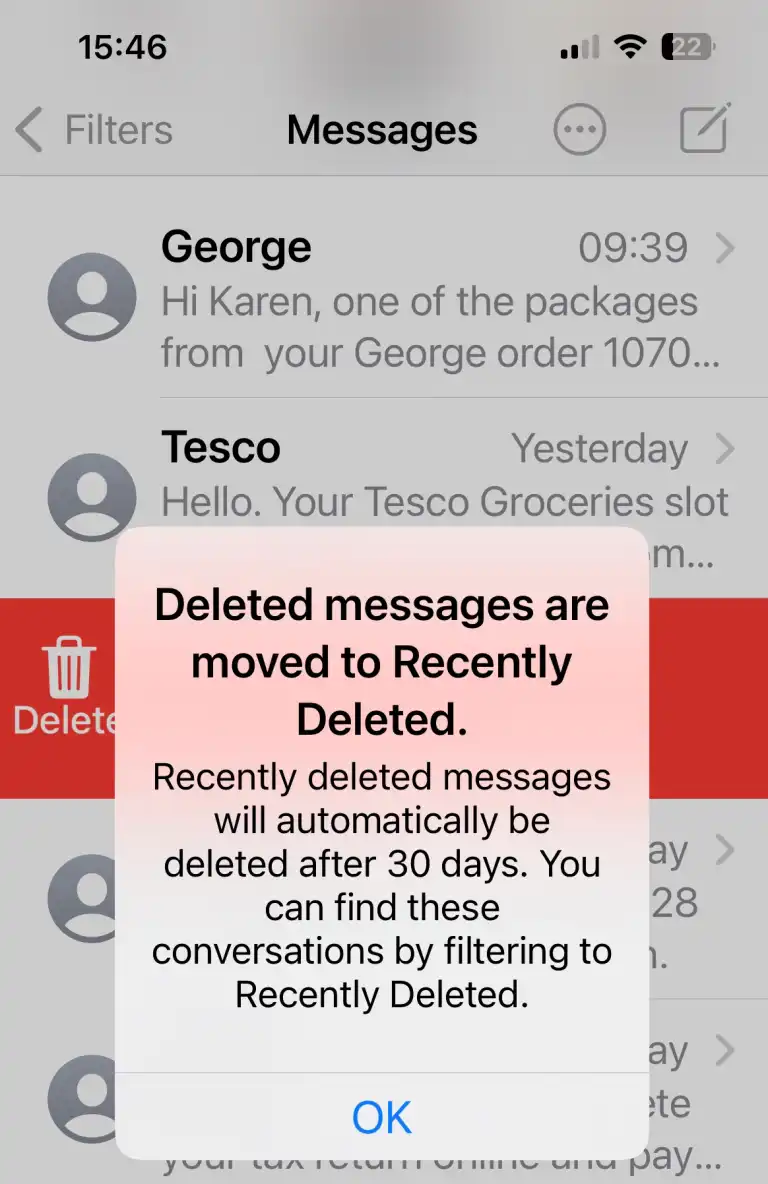
روش اول: آموزش ریکاوری پیام های حذف شده آیفون از پوشه Recently Deleted
اگر پیام موردنظر شما در قسمت “Recently Deleted” موجود باشد، میتوانید آن را بهراحتی بازیابی کنید. برای انجام این کار:
- برنامه Messages را باز کنید.
- روی Filters در بالا سمت چپ ضربه بزنید.
- روی “Recently Deleted” ضربه بزنید.
- پیام موردنظر را پیدا کرده و روی آن ضربه بزنید.
- روی گزینه “Recover” (بازیابی) ضربه بزنید.
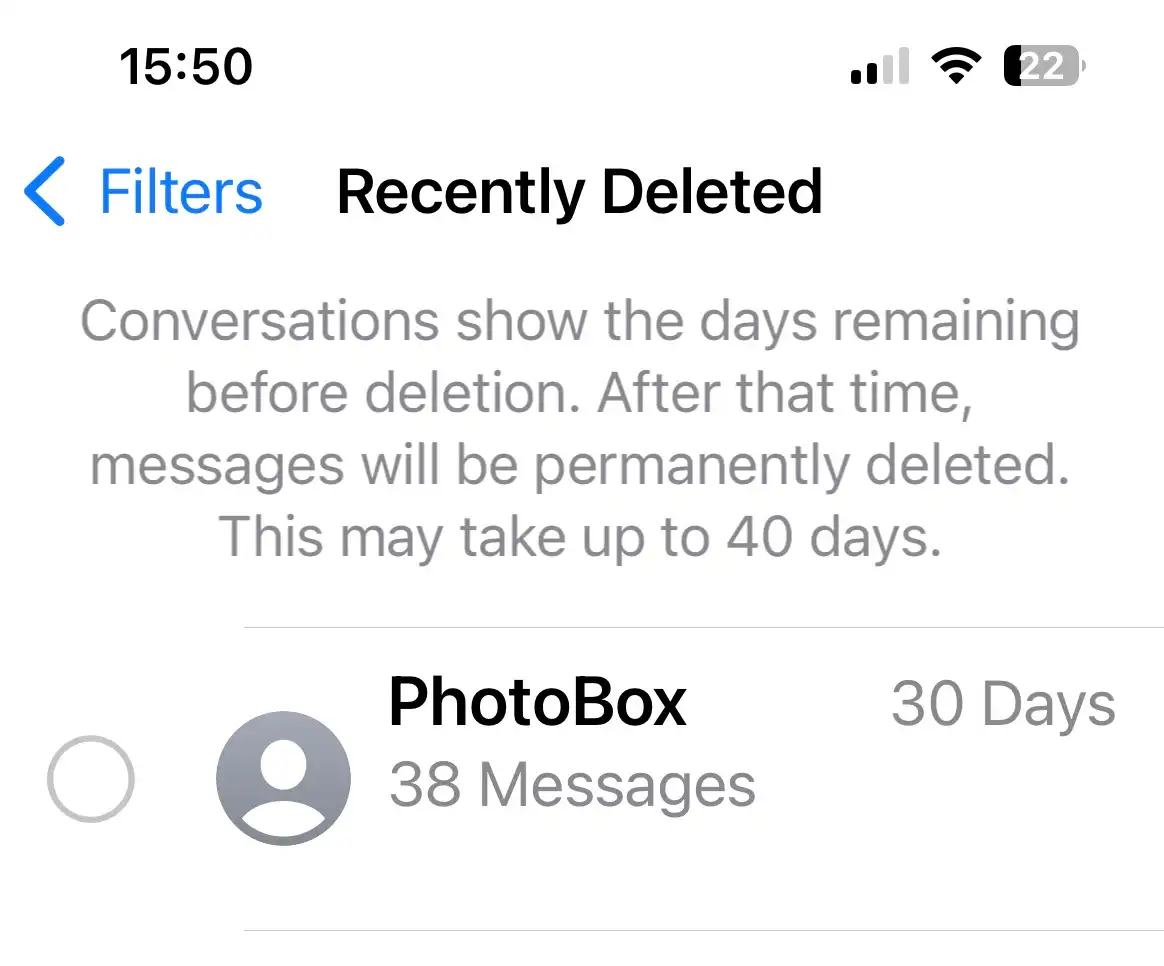
با این کار، پیام بازیابی شده و دوباره به لیست مکالمات شما اضافه میشود.
اگر بیش از 30 روز از حذف پیام گذشته باشد یا پیامهای خود را به دلیل یک بهروزرسانی ناموفق یا مشکلی دیگر از دست دادهاید، نگران نباشید! همچنان چند روش دیگر برای بازیابی پیامهای حذفشده وجود دارد.
روش دوم: آموزش بازیابی پیام های حذف شده آیفون از طریق iCloud Backup
اگر پیش از حذف پیامهای خود از آیفون نسخه پشتیبان (Backup) در iCloud تهیه کرده باشید، میتوانید با بازگرداندن آیفون به آن نسخه پشتیبان، پیامهای خود را بازیابی کنید. البته توجه داشته باشید که در این روش، تمامی دادههایی که پس از گرفتن بکاپ ذخیره کردهاید، از بین خواهند رفت. بازیابی پیامها از طریق iCloud Backup به ترتیب زیر انجام میشود:
1. بررسی نسخههای پشتیبان موجود:
- به “Settings” (تنظیمات) بروید.
- روی اپل آیدی در بالای صفحه ضربه بزنید.
- گزینه “iCloud” را انتخاب کنید.
- روی “Manage Storage” (مدیریت فضای ذخیرهسازی) ضربه بزنید.
- گزینه “Backups” (نسخههای پشتیبان) را انتخاب کنید.
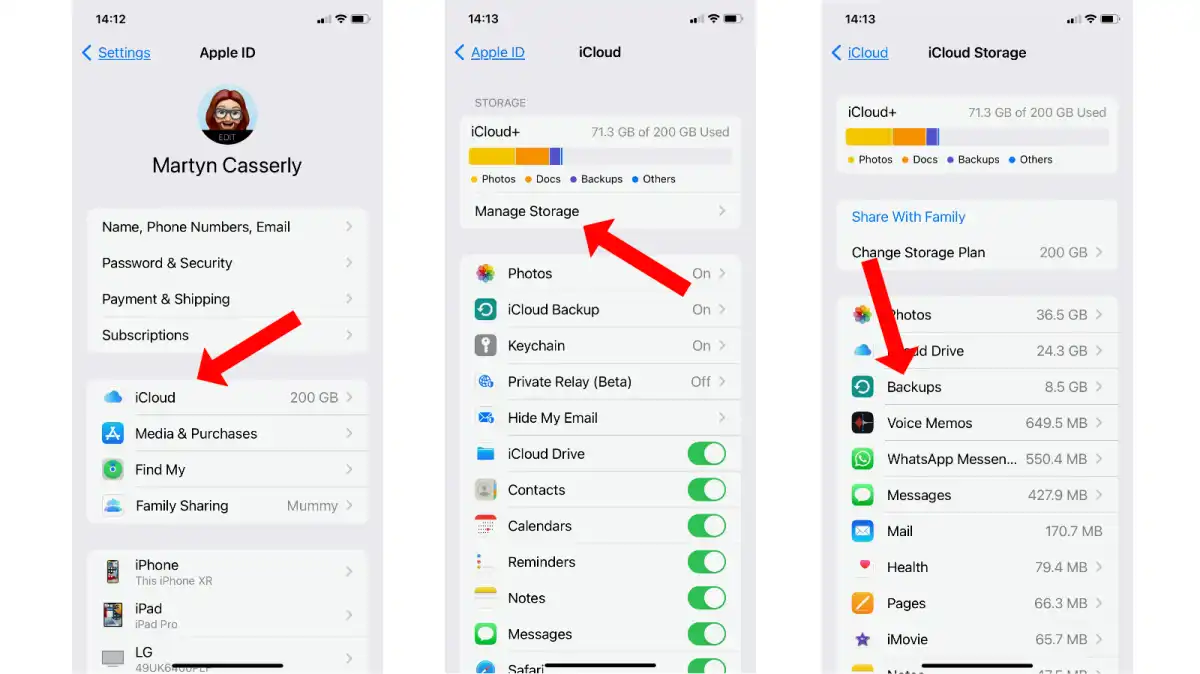
2. انتخاب نسخه مناسب:
- لیستی از نسخههای پشتیبان موجود را مشاهده خواهید کرد.
- روی نسخهای که قبل از حذف پیامها ایجاد شده است ضربه بزنید.
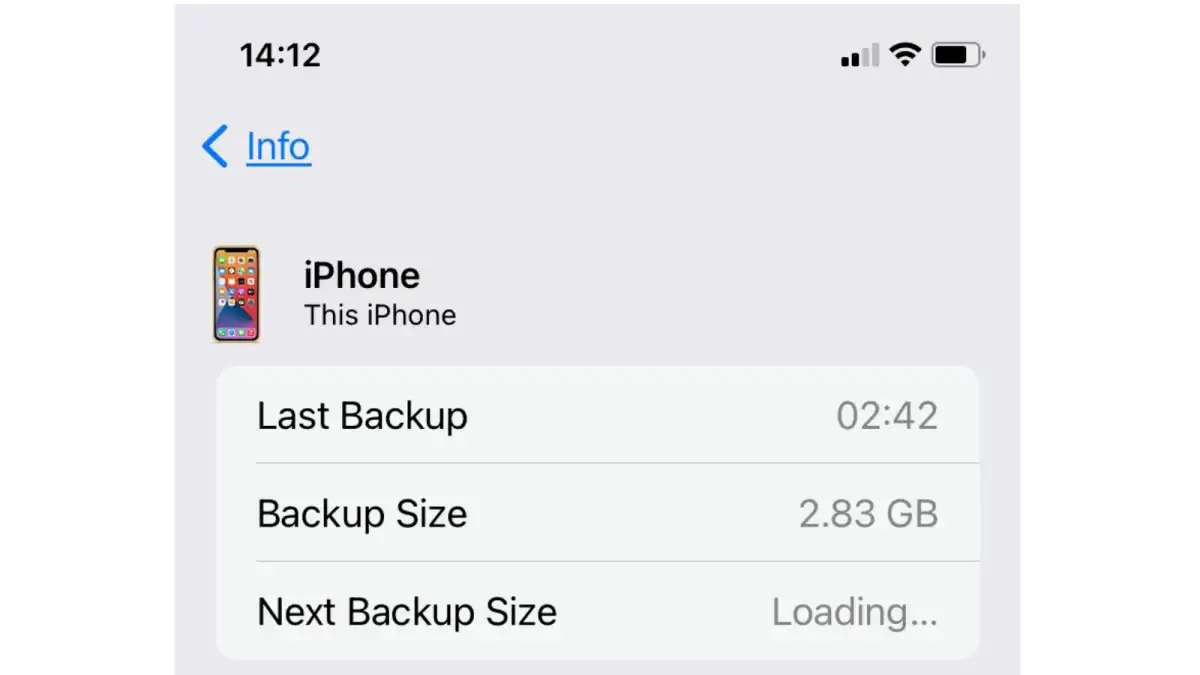
3. بازگردانی آیفون به تنظیمات کارخانه:
- به “Settings” > “General” بروید.
- روی “Transfer or Reset iPhone” ضربه بزنید.
- گزینه “Erase All Content and Settings” را انتخاب کنید.
- پس از اتمام فرآیند، آیفون ریست خواهد شد.
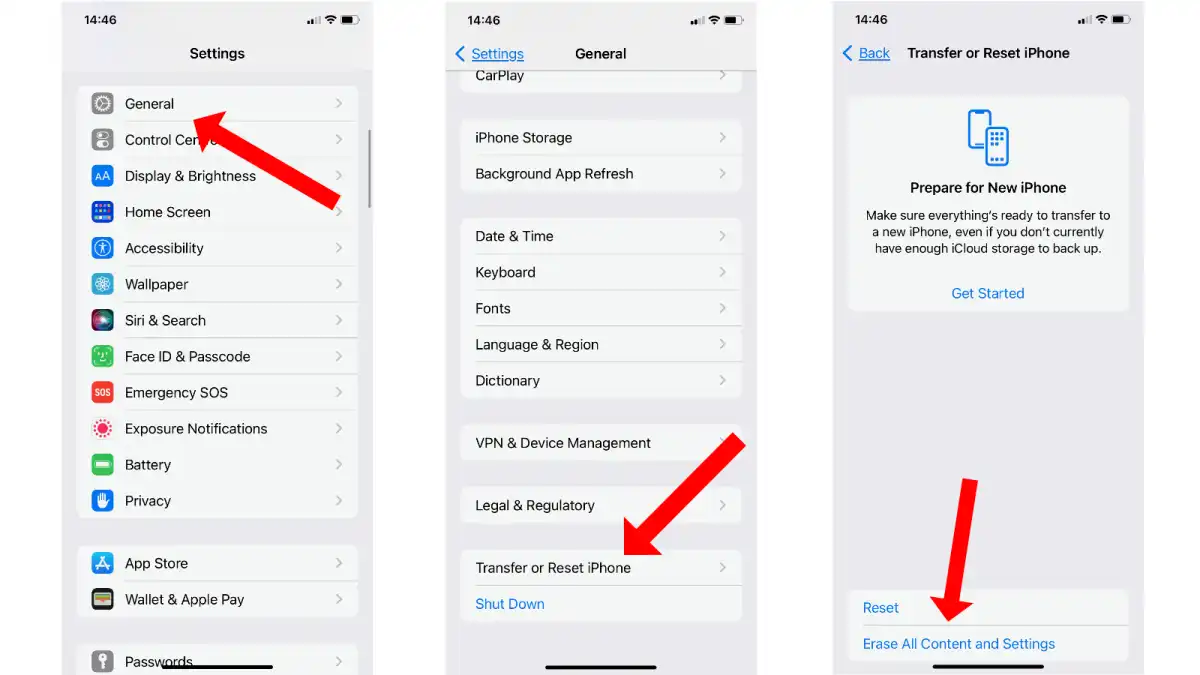
4. بازیابی از نسخه پشتیبان iCloud:
- پس از راهاندازی مجدد آیفون، گزینه “Restore from iCloud Backup” را انتخاب کنید.
- نسخه پشتیبانی که قبل از حذف پیام مورد نظر ایجاد شده بود را انتخاب کنید.
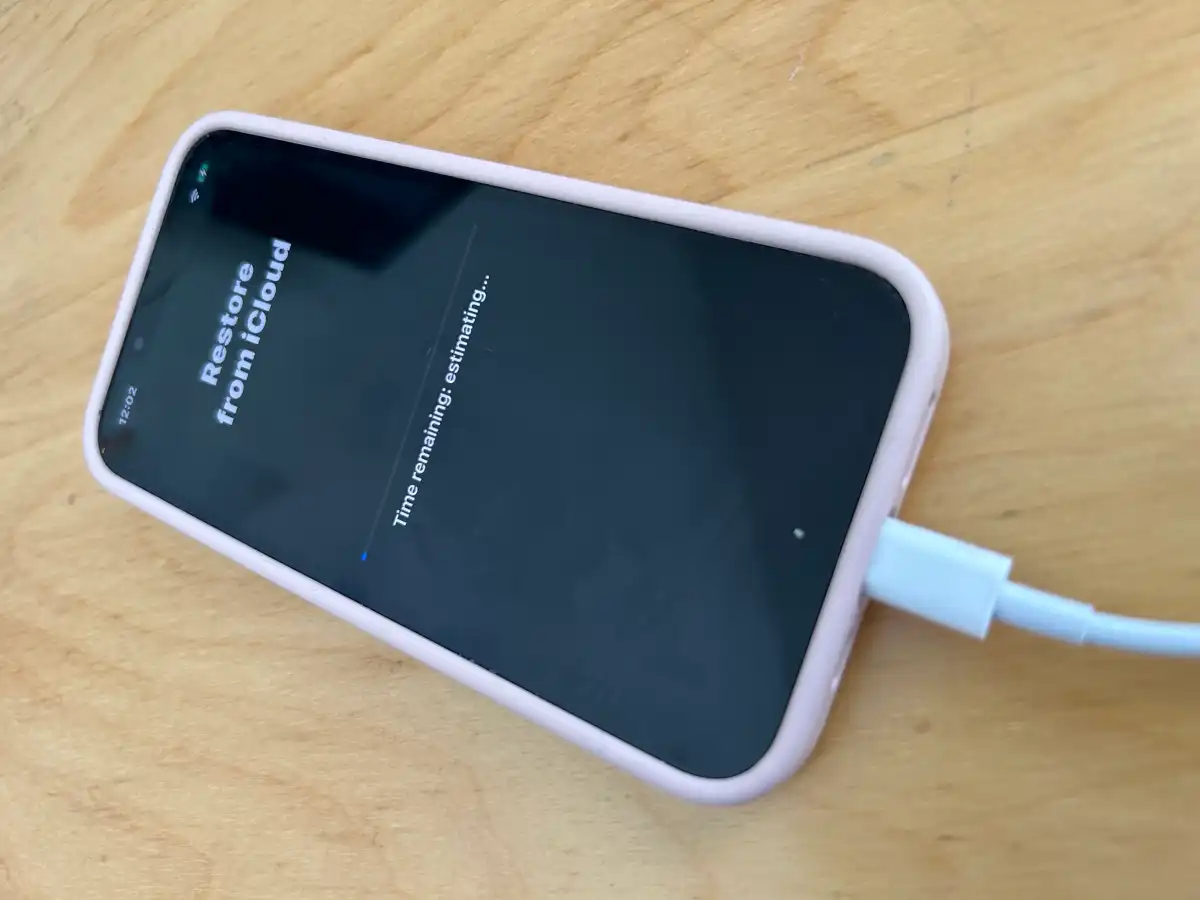
روش سوم: آموزش بازیابی اس ام اس های پاک شده آیفون از طریق iTunes یا Finder Backup
اگر بهجای iCloud از کامپیوتر خود برای گرفتن نسخه پشتیبان استفاده کردهاید، میتوانید از iTunes (در ویندوز و نسخههای قدیمی macOS) یا Finder (در macOSهای جدید) برای بازیابی پیامهای حذفشده استفاده کنید. مشابه روش قبل، در این روش نیز دادههای ذخیرهشده پس از آخرین نسخه پشتیبان حذف خواهند شد، بنابراین قبل از انجام این کار، از فایلهای مهم خود بکاپ بگیرید. بازیابی پیام های حذف شده آیفون از طریق iTunes یا Finder به ترتیب زیر انجام میشود:
1. اتصال آیفون به کامپیوتر:
آیفون خود را به کامپیوتری که نسخه پشتیبان در آن ذخیره شده است، متصل کنید.
2. باز کردن iTunes یا Finder:
- در ویندوز یا macOS Mojave و نسخههای قدیمیتر، iTunes را باز کنید.
- در macOS Catalina و نسخههای جدیدتر، Finder را باز کنید.
3. انتخاب آیفون:
- در iTunes، روی آیکون آیفون که در بالا سمت چپ نمایش داده میشود، کلیک کنید.
- در Finder، از منوی سمت چپ آیفون خود را انتخاب کنید.
4. بازیابی نسخه پشتیبان:
- در iTunes، گزینه “Restore Backup” را انتخاب کنید.
- در Finder، این گزینه را در تب “General” پیدا کنید.
- نسخه پشتیبانی که قبل از حذف پیامها ایجاد شده بود را انتخاب کرده و روی “Restore” کلیک کنید.
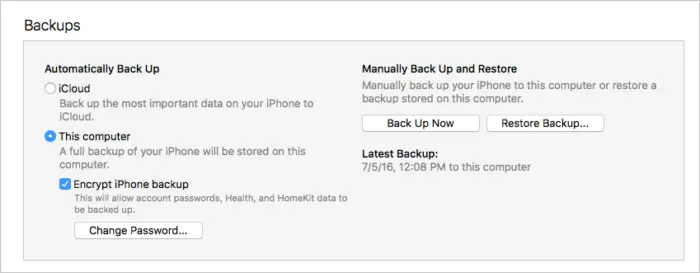
5. منتظر بمانید تا فرآیند بازیابی کامل شود:
- این فرآیند چند دقیقه طول خواهد کشید.
- پس از اتمام، پیامهای حذفشده شما باید در لیست مکالمات ظاهر شوند.
روش چهارم: آموزش برگرداندن اس ام اس های پاک شده آیفون با استفاده از iCloud Merge
یکی از روشهایی که در صورت موفقیت بسیار عالی است و نیازی به بازنشانی کامل گوشی ندارد، روش iCloud Merge است. اما موفقیت این روش بسته به منطقه و اپراتور تلفن همراه متفاوت است، زیرا در برخی موارد iCloud پیامهای متنی (SMS) را ذخیره نمیکند.
مراحل زیر را دنبال کنید تا ببینید که آیا این روش برای شما کار میکند:
- با استفاده از Apple ID و رمز عبور خود وارد iCloud.com شوید.
- روی گزینه “Text Messages” کلیک کنید. (اگر این گزینه را نمیبینید، پیامهای شما در iCloud ذخیره نشدهاند و باید به روش بعدی بروید.)
- پیامهای مورد نظر خود را جستجو کنید.
- در آیفون خود به “تنظیمات” بروید و سپس به مسیر [نام شما] > iCloud بروید.
- گزینه “پیامها” را در iCloud غیرفعال کنید. (ممکن است لازم باشد “نمایش همه” را انتخاب کنید تا این گزینه را ببینید.)
- در پنجرهای که باز میشود، گزینه “Keep On My iPhone” را انتخاب کنید.
- دوباره پیامها را در iCloud فعال کنید.
- گزینه “Merge” را انتخاب کنید و چند دقیقه صبر کنید. پیامهای حذف شده شما باید دوباره ظاهر شوند.
روش پنجم: آموزش بازیابی پیام های حذف شده آیفون با استفاده از نرمافزارهای شخص ثالث
چندین نرمافزار شخص ثالث وجود دارند که مدعی هستند میتوانند اطلاعات حذفشده آیفون شما، از جمله پیامهای حذفشده را بازیابی کنند. استفاده از این روش با ریسک همراه است، زیرا این برنامهها اغلب رایگان نیستند و هیچ تضمینی برای کار کردن آنها وجود ندارد. اما اگر سایر روشها جواب ندادند و پیامها برای شما بسیار مهم هستند، ممکن است این گزینه را امتحان کنید.
در بسیاری از مواقع، پیام حذفشده هنوز در حافظه فلش آیفون شما باقی مانده است، اما تا زمانی که داده جدید روی آن نوشته نشود، میتوان آن را بازیابی کرد. اگر این شرایط برقرار باشد، یکی از این نرمافزارها ممکن است بتواند پیامهای شما را بازگرداند.
برخی از بهترین نرمافزارهای بازیابی اطلاعات آیفون عبارتند از:
- Dr.Fone
- Stellar Data Recovery
- MobiSaver
- PhoneRescue
- Tenorshare UltData
با این حال، باید توجه داشته باشید که هیچیک از این روشها 100 درصد تضمینی نیستند. اگر نسخه پشتیبان (Backup) از قبل نداشته باشید، احتمال بازیابی پیامهای حذفشده بسیار کم خواهد بود. بنابراین، مهمترین توصیه این است که اطلاعات مهم را در پیامهای متنی نگه ندارید! همیشه از دادههای حیاتی خود در یک فضای ذخیرهسازی ابری مستقل و مطمئن پشتیبان تهیه کنید.
جمعبندی
ریکاوری پیام های حذف شده آیفون امکانپذیر است، اما بسته به شرایط ممکن است از یکی از روشهای ذکرشده استفاده کنید. اگر پیامهای حذفشده در “Recently Deleted” بودند، میتوانید آنها را بدون نیاز به نسخه پشتیبان بازیابی کنید. اما اگر این گزینه در دسترس نیست، روشهای iCloud Backup و iTunes/Finder Backup میتوانند به شما کمک کنند. برای جلوگیری از از دست رفتن پیامهای مهم، پیشنهاد میشود که همیشه از دادههای خود نسخه پشتیبان تهیه کنید.
سوالات متداول
آیا میتوان پیامهای حذفشده آیفون را بدون داشتن نسخه پشتیبان بازیابی کرد؟
بله، اگر کمتر از 30 روز از حذف پیامها گذشته باشد، میتوانید از پوشه Recently Deleted در برنامه پیامها، پیامهای حذفشده را بازیابی کنید. همچنین، برخی از نرمافزارهای شخص ثالث ممکن است بتوانند پیامهای حذفشده را در صورتی که هنوز روی حافظه فلش دستگاه بازنویسی نشده باشند، بازیابی کنند.
اگر نسخه پشتیبان iCloud یا iTunes داشته باشم، چگونه پیامهای حذفشده را برگردانم؟
میتوانید آیفون خود را به نسخه پشتیبان مربوطه بازگردانی کنید. برای بازیابی از iCloud، باید گوشی را به تنظیمات کارخانه برگردانده و هنگام راهاندازی مجدد، گزینه Restore from iCloud Backup را انتخاب کنید. در iTunes یا Finder، کافی است آیفون را به کامپیوتر متصل کرده و گزینه Restore Backup را انتخاب کنید. توجه داشته باشید که انجام این کار، تمامی دادههای جدید پس از آخرین نسخه پشتیبان را حذف خواهد کرد.
آیا اپراتور تلفن همراه میتواند پیامهای حذفشده را بازیابی کند؟
در برخی موارد، اپراتورهای تلفن همراه ممکن است پیامهای متنی (SMS) را برای مدت محدودی ذخیره کنند. اما این روش فقط برای پیامهای SMS (با حباب سبز) کار میکند و شامل iMessage (با حباب آبی) نمیشود. برای اطلاع از این موضوع، میتوانید با پشتیبانی اپراتور خود تماس بگیرید و شرایط بازیابی پیامها را بررسی کنید.
انتهای پیام
